思维导图:
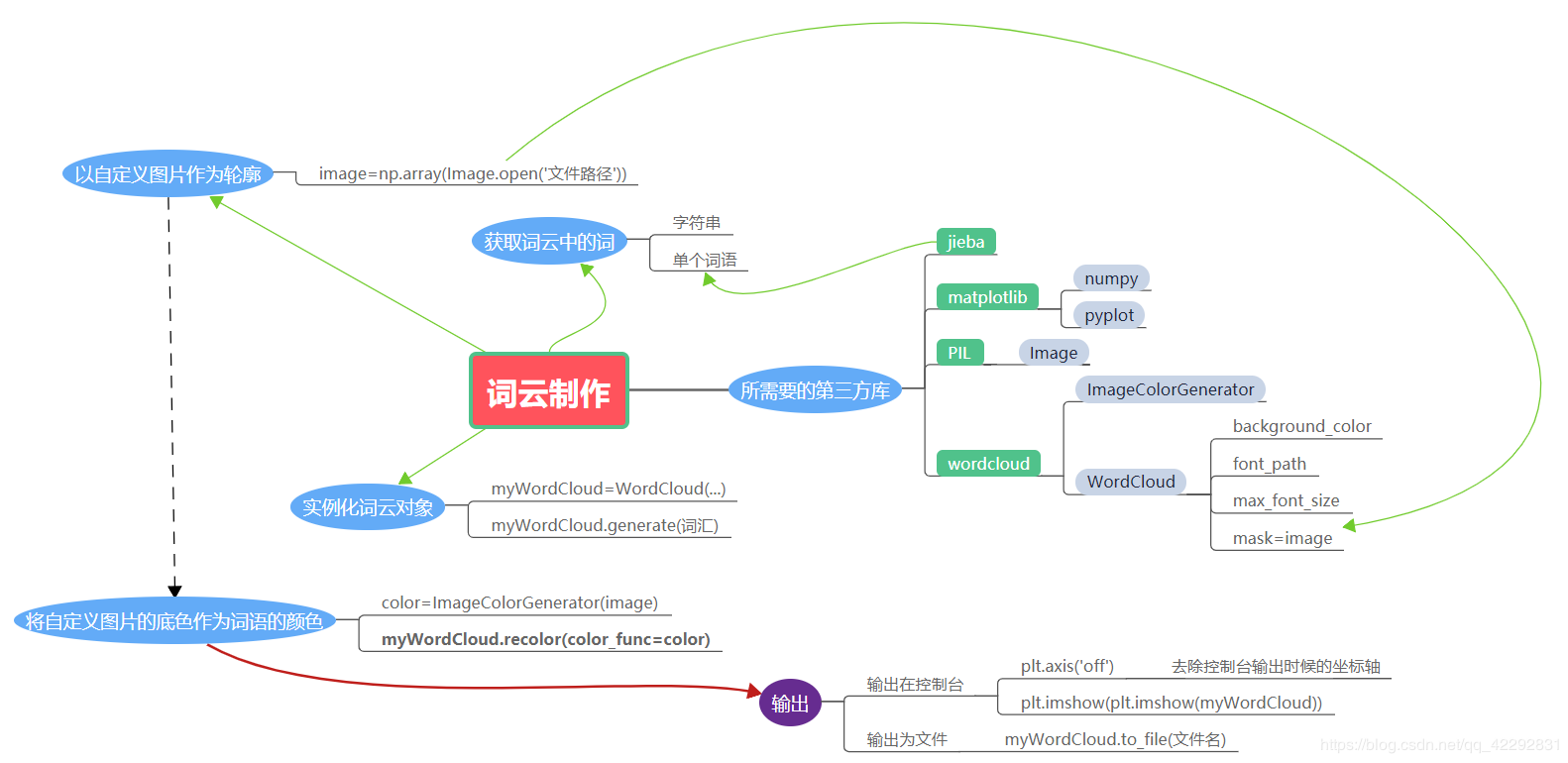
效果(语句版):
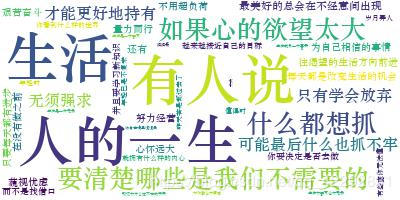
源码:
# -*- coding: utf-8 -*-
"""
Created on Tue Mar 5 17:59:29 2019
@author: dell
"""
# =============================================================================
# 步骤:
# 分割aaa = jieba.cut(str,cut_all=True/False)
# 连接bbb = " ".join(aaa)
# 制作xxx = WordCloud(background_color,font_path).generate(bbb) #bbb为字符串
# 显示plt.imshow(xxx) #不能用plt.show()
# 取消坐标轴的显示Matplotlib.pyplot.axis("off")
# 存为图片xxx.to_file(path)
# =============================================================================
from wordcloud import WordCloud
from matplotlib import pyplot as plt
import jieba
with open("pythonTest.txt",encoding="utf-8") as f:
text = f.read()
#textFromFile = open("pythonTest",encoding = "UTF-8").read()
word_list = jieba.cut("ABVDEFG",cut_all=True) #切成了一个个的字符串
xxx = " ".join(word_list) #"分隔符".join(需要被连接的数据) 将内容连接为字符串
myWordCloud = WordCloud(background_color="white",font_path='C:\windows\Fonts\STZHONGS.TTF').generate(text)
#myWordCloud = WordCloud(background_color="white",width=1000,height=860,font_path='C:\windows\Fonts\STZHONGS.TTF').generate(text)
plt.axis("off")
#plt.show(myWordCloud) #没有实际显示,只有背景!!!
plt.imshow(myWordCloud)
myWordCloud.to_file("词云图片.jpg") #保存为图片
注意事项:
<一> jieba分词
import jieba
wordList = jieba.cut("机器学习,算法对新鲜样本!的适应能力:叫泛化能力",cut_all=False)
print(type(wordList)) #类型是一个生成器generator
print(wordList) #本身是一个生成器对象generator Object
for list in wordList:
if list in ",./;'[]~!@#$%^&*()_+,。、;‘ 【】~!@#¥%……&*()——+《 》?:“{}<>?:\n\r":
None
else:
print(list)
<二> 对词图进行重新上色的注意事项
<三> 读取图片时候的注意事项
a = np.array(Image.open(路径))
<四> python中文件路径注意事项
<五> Spyder中的注释快捷键
以上所述是小编给大家介绍的Python数据可视化编程 - 词云生成并保存(jieba+WordCloud)详解整合,希望对大家有所帮助,如果大家有任何疑问请给我留言,小编会及时回复大家的。在此也非常感谢大家对亿速云网站的支持!
免责声明:本站发布的内容(图片、视频和文字)以原创、转载和分享为主,文章观点不代表本网站立场,如果涉及侵权请联系站长邮箱:is@yisu.com进行举报,并提供相关证据,一经查实,将立刻删除涉嫌侵权内容。